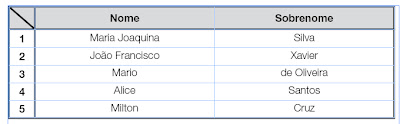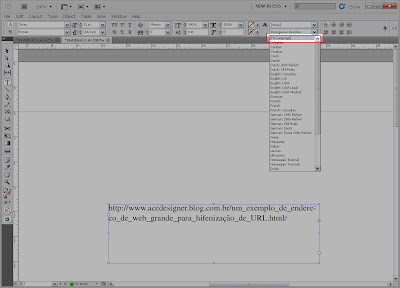Cursos e palestras em junho

Se você é de São Paulo e está procurando se aperfeiçoar na utilização do InDesign, veja a seleção de cursos e palestras que eu selecionei: Palestra: Do InDesign para o iPad Data: 11 de junho, a partir das 10:00hs Palestrante: Fabiana Go Local: Faculdade Impacta - Rua Arabé, 71 – Vila Clementino (Próximo ao Metrô Santa Cruz) Investimento : Evento gratuito, necessário se inscrever previamente no site: http://www.indesignusergroup.com/ Palestra: Road Show Mundial Adobe Creative Suite 5.5 Data: 15 de junho, a partir das 8:00hs Palestrantes: Greg Rewis, Jason Levine, Paul Trani e Terry White Local: Teatro Shopping Frei Caneca, Rua Frei Caneca, 569 - 6º andar Investimento: gratuito Mais informações: http://www.cs5evolutionbr.com/ Curso Dabra: Produção de revista eletrônica para iPad com InDesign Data: 28 e 29 de junho, das 18:00 as 22:00hs Instrutor: Fabiana Go Local: Câmara do Comércio do Mercosul - Av. Paulista, 244 - 13º andar Investimento: R$316,00 reais (assinan